办公的小伙伴大概多会遇到一个单元格太小无法装下输入的内容的情况,如果更改单元格大小就会影响排版,这个时候可以通过设置跨列居中来解决,想知道怎么做就接着往下看吧。
办公的小伙伴大概多会遇到一个单元格太小无法装下输入的内容的情况,如果更改单元格大小就会影响排版,这个时候可以通过设置跨列居中来解决,想知道怎么做就接着往下看吧。
excel设置跨列居中步骤
1、如图为原始数据区域。
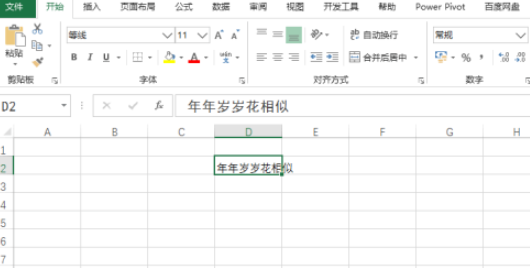
2、选中2个单元格,并鼠标右键,点击“单元格格式”,具体如图所示:
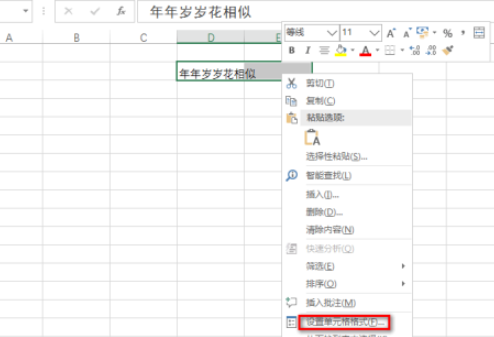
3、在出现的弹出框中,点击“对齐”选项卡,具体如图所示:
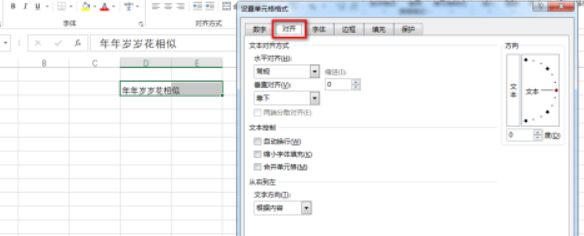
4、然后将“水平对齐”方式设置为“跨列居中”,最后点击“确定”,如图所示:
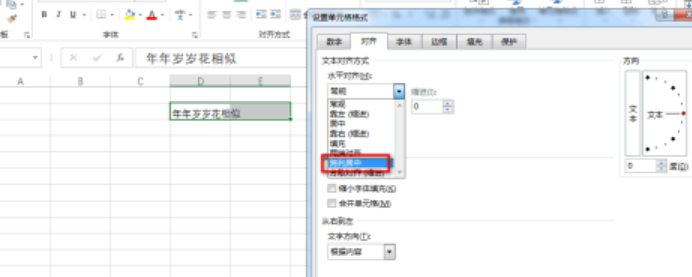
5、最后可以看到单元格内容已经实现了居中,具体如图所示:
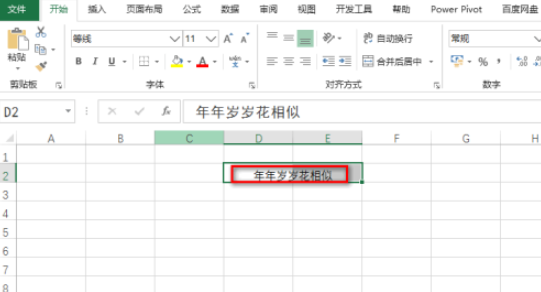
每个人的认知方式都有所不同,希望小编带来的内容能对你有所帮助,如果觉得以上信息很合你的胃口,那就赶快把自由互联加入收藏夹吧。
